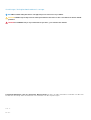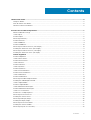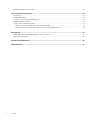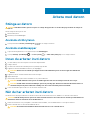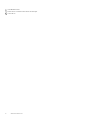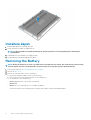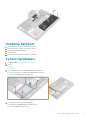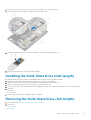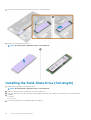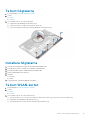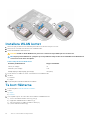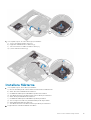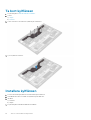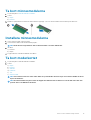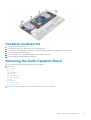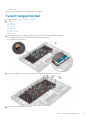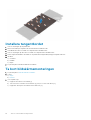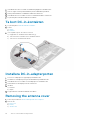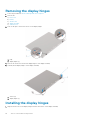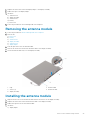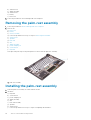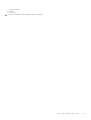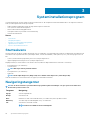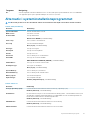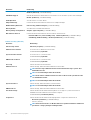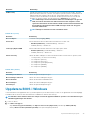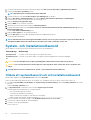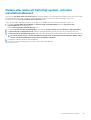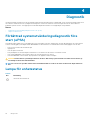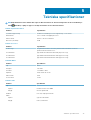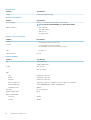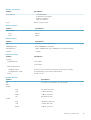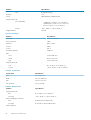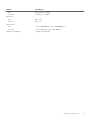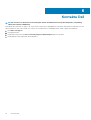Dell Precision 5510
Owner's Manual
Regulatory Model: P56F
Regulatory Type: P56F001

Anmärkningar, försiktighetsbeaktanden och varningar
OBS OBS innehåller viktig information som hjälper dig att få ut det mesta av produkten.
CAUTION VIKTIGT anger antingen risk för skada på maskinvara eller förlust av data och förklarar hur du kan undvika
problemet.
VARNING En VARNING visar på en potentiell risk för egendoms-, personskador eller dödsfall.
Copyright © 2017 Dell Inc. eller dess dotterbolag. Med ensamrätt. Dell, EMC och andra varumärken är varumärken som tillhör Dell
Inc. eller dess dotterbolag. Andra varumärken kan vara varumärken som tillhör respektive ägare.
2015 - 10
Rev. A00

1 Arbeta med datorn........................................................................................................................5
Stänga av datorn................................................................................................................................................................... 5
Innan du arbetar inuti datorn................................................................................................................................................5
När du har arbetat inuti datorn............................................................................................................................................ 5
2 Ta bort och installera komponenter................................................................................................7
Rekommenderade verktyg....................................................................................................................................................7
Ta bort kåpan......................................................................................................................................................................... 7
Installera kåpan.......................................................................................................................................................................8
Removing the Battery...........................................................................................................................................................8
Installera batteriet..................................................................................................................................................................9
Ta bort hårddisken.................................................................................................................................................................9
Installera hårddisken.............................................................................................................................................................10
Removing the Solid-State Drive (half-length)................................................................................................................. 10
Installing the Solid-State Drive (half-length).....................................................................................................................11
Removing the Solid-State Drive (full-length)....................................................................................................................11
Installing the Solid-State Drive (full-length)..................................................................................................................... 12
Ta bort högtalarna ...........................................................................................................................................................13
Installera högtalarna.............................................................................................................................................................13
Ta bort WLAN-kortet.......................................................................................................................................................... 13
Installera WLAN kortet........................................................................................................................................................ 14
Ta bort fläktarna ..................................................................................................................................................................14
Installera fläktarna................................................................................................................................................................ 15
Ta bort kylflänsen.................................................................................................................................................................16
Installera kylflänsen.............................................................................................................................................................. 16
Ta bort minnesmodulerna....................................................................................................................................................17
Installera minnesmodulerna................................................................................................................................................. 17
Ta bort moderkortet............................................................................................................................................................ 17
Installera moderkortet..........................................................................................................................................................19
Removing the Audio Daughter Board................................................................................................................................19
Installing the audio daughter board...................................................................................................................................20
Ta bort tangentbordet.........................................................................................................................................................21
Installera tangentbordet......................................................................................................................................................22
Ta bort bildskärmsmonteringen......................................................................................................................................... 22
Installera bildskärmsmonteringen...................................................................................................................................... 23
Ta bort DC-in-kontakten.................................................................................................................................................... 24
Installera DC-in-adapterporten.......................................................................................................................................... 24
Removing the antenna cover.............................................................................................................................................24
Installing the antenna cover...............................................................................................................................................25
Removing the display hinges..............................................................................................................................................26
Installing the display hinges................................................................................................................................................ 26
Removing the antenna module.......................................................................................................................................... 27
Installing the antenna module.............................................................................................................................................27
Removing the palm-rest assembly....................................................................................................................................28
Contents
Contents 3

Installing the palm-rest assembly...................................................................................................................................... 28
3 Systeminstallationsprogram........................................................................................................30
Startsekvens........................................................................................................................................................................ 30
Navigeringstangenter......................................................................................................................................................... 30
Alternativ i systeminstallationsprogrammet......................................................................................................................31
Uppdatera BIOS i Windows ...............................................................................................................................................33
System- och installationslösenord.....................................................................................................................................34
Tilldela ett systemlösenord och ett installationslösenord......................................................................................... 34
Radera eller ändra ett befintligt system- och/eller installationslösenord............................................................... 35
4 Diagnostik................................................................................................................................. 36
Förbättrad systemutvärderingsdiagnostik före start (ePSA)........................................................................................36
Lampa för enhetsstatus......................................................................................................................................................36
5 Tekniska specifikationer..............................................................................................................37
6 Kontakta Dell............................................................................................................................. 42
4 Contents

Arbeta med datorn
Stänga av datorn
CAUTION Undvik dataförlust genom att spara och stänga alla öppna filer och avsluta alla program innan du stänger av
datorn.
Du kan stänga av datorn på två sätt:
1. Med strömbrytaren
2. Med menyn med snabbknappar
Använda ströbrytaren
1. Tryck på och håll ned Power (strömknappen) för att stänga av skärmen.
Använda snabbknappar
1. Svep från den högra kanten för att öppna menyn med snabbknappar.
2. Tryck på Settings (Inställningar) —> Power (ström) —> Shut down (Stäng av) för att stänga av datorn.
Innan du arbetar inuti datorn
1. Se till att arbetsytan är ren och plan så att inte datorkåpan skadas.
2. Stäng av datorn.
3. Om datorn är ansluten till en dockningsstation (dockad) frigör du den.
4. Koppla bort alla nätverkskablar från datorn (om tillgängliga).
CAUTION
Om datorn har en RJ45-port kopplar du bort nätverkskabeln genom att först koppla bort kabeln från
datorn.
5. Koppla bort datorn och alla anslutna enheter från eluttagen.
6. Öppna datorhöljet.
7. Håll strömbrytaren intryckt i cirka 5 sekunder för att jorda moderkortet.
CAUTION
Undvik elektriska stötar genom att alltid koppla bort datorn från eluttaget innan du utför steg 8.
CAUTION Undvik elektrostatiska urladdningar genom att jorda dig själv. Använd ett antistatarmband eller vidrör en
omålad metallyta med jämna mellanrum samtidigt som du rör vid en kontakt på datorns baksida.
8. Ta bort installerade ExpressCard-kort och smartkort från deras fack.
När du har arbetat inuti datorn
När du har utfört utbytesprocedurerna ser du till att ansluta de externa enheterna, korten, kablarna osv. innan du startar datorn.
CAUTION
Undvik skada på datorn genom att enbart använda batteriet som är utformat för den här speciella Dell-datorn.
Använd inte batterier utformade för andra Dell-datorer.
1. Anslut externa enheter som portreplikator, extrabatteri eller mediabas, och sätt tillbaka alla kort som ExpressCard-kort.
2. Anslut eventuella telefon- eller nätverkskablar till datorn.
CAUTION
Anslut alltid nätverkskablar till nätverksenheten först och sedan till datorn.
1
Arbeta med datorn 5

3. Sätt tillbaka batteriet.
4. Anslut datorn och alla anslutna enheter till eluttagen.
5. Starta datorn.
6 Arbeta med datorn

Ta bort och installera komponenter
Rekommenderade verktyg
Procedurerna i detta dokument kan kräva att följande verktyg används:
• Liten spårskruvmejsel
• Stjärnskruvmejsel storlek 0
• Stjärnskruvmejsel storlek 1
• T5 Torx-skruvmejsel
• Liten plastrits
Ta bort kåpan
1. Följ anvisningarna i Innan du arbetar inuti datorn.
2. Stäng bildskärmen och vänd på datorn.
3. Vänd på systemmärket (1) och ta sedan bort skruvarna som håller fast kåpan i datorn (2).
OBS
Använd en Torx #5-skruvmejsel för skruvar i basen och en krysspårmejsel för skruvarna inuti systemmärket.
4. Lossa kanterna på kåpan och lyft den för att ta bort den från datorn.
2
Ta bort och installera komponenter 7

Installera kåpan
1. Placera kåpan på datorn och snäpp fast den.
2. Dra åt skruvarna som håller fast kåpan i datorn.
OBS
Se till att använda en Torx #5-skruvmejsel för skruvarna på basen och en krysspårmejsel för skruvarna på
systemmärket.
3. Vänd på fliken för systemmärket och snäpp fast den.
4. Följ procedurerna i När du har arbetat inuti datorn.
Removing the Battery
NOTE:
Discharge the battery as much as possible before removing from the system. This can be done by disconnecting
the A/C adapter from the system (while the system is turned on) to allow the system to drain the battery.
1. Follow the procedures in Before Working Inside Your Computer.
2. Remove the base cover.
3. Perform the following steps to remove the battery:
a) Disconnect the battery cable from the system board [1].
b) Remove the screws that secure the battery to the computer [2].
c) Lift the battery off the computer [3].
• Do not apply pressure to the surface of the battery
• Do not bend
• Do not use tools of any kind to pry on or against the battery
• If a battery cannot be removed within the constraints above, please contact Dell technical support
8
Ta bort och installera komponenter

Installera batteriet
1. Placera batteriet och justera in det i batterifacket..
2. Dra åt skruvarna som håller fast batteriet i datorn.
3. Anslut batterikabeln till moderkortet.
4. Installera kåpan.
5. Följ anvisningarna i När du har arbetat inuti datorn.
Ta bort hårddisken
1. Följ anvisningarna i Innan du arbetar inuti datorn.
2. Ta bort:
a) kåpan
b) batteriet
3. Utför följande steg för att ta bort hårddiskhållaren från datorn:
a) Ta bort skruvarna som håller fast hårddiskhållaren i datorn [1].
b) Lyft bort hårddiskhållaren från datorn [2].
4. Utför följande steg för att ta bort hårddisken:
a) Koppla bort hårddiskkabeln från moderkortet [1].
b) Lyft av hårddisken från datorn [2].
Ta bort och installera komponenter
9

5. Ta bort datakabelkontakten [1] och skjut sedan ut de två ändfästena [2].
Installera hårddisken
1. Sätt tillbaka hårddiskkåporna på hårddisken.
2. Anslut mellandelen på hårddisken på hårddiskmonteringen.
3. Placera hårddiskmonteringen på handledsstödet.
4. Anslut hårddiskkabeln till moderkortet.
5. Rikta in skruvhålen på hårddiskhållaren med skruvhålen på hårddiskmonteringen.
6. Sätt tillbaka skruvarna som håller fart hårddiskhållaren i handledsstödet.
7. Installera:
a) batteriet
b) kåpan
8. Följ anvisningarna i När du har arbetat inuti datorn.
Removing the Solid-State Drive (half-length)
1. Follow the procedures in Before Working Inside Your Computer.
2. Remove the:
a) base cover
b) battery
10
Ta bort och installera komponenter

3. Remove the screw that secures the solid-state drive assembly to the system board [1, 2].
4. Lift and slide the solid-state drive assembly from the system board [3].
5. Remove the screw that secures the solid-state drive to the solid-state drive bracket [1, 2, 3].
6. Lift the solid-state drive off the solid-state drive bracket.
Installing the Solid-State Drive (half-length)
1. Align the screw hole on the solid-state drive bracket with the screw hole on the solid-state drive.
2. Replace the screw that secures the solid-state drive to the solid-state drive bracket.
3. Align the notches on the solid-state drive assembly with the tabs in the solid-state drive slot.
4. Slide the solid-state drive assembly at an angle into the solid-state drive slot.
5. Press the other end of the solid-state drive down and replace the screw that secures the solid-state drive to the system board.
6. Install the:
a) battery
b) base cover
7. Follow the procedures in After Working Inside Your Computer.
Removing the Solid-State Drive (full-length)
1. Follow the procedures in Before Working Inside Your Computer
2. Remove the:
a) base cover
b) battery
Ta bort och installera komponenter
11

3. Remove the screw that secures the solid-state drive to the system board.
4. Remove the thermal pad from the SSD.
NOTE:
The thermal pad is applicable only for a PCIe SSD card.
Installing the Solid-State Drive (full-length)
1. Adhere the thermal pad to the solid-state drive.
NOTE:
The thermal pad is applicable only for a PCIe SSD card.
2. Slide the solid-state drive at an angle into the solid-state drive slot.
3. Press the other end of the solid-state drive down and replace the screw that secures the solid-state drive to the system board.
4. Install the:
a) battery
b) base cover
5. Follow the procedures in After Working Inside Your Computer.
12
Ta bort och installera komponenter

Ta bort högtalarna
1. Följ anvisningarna i Innan du arbetar inuti datorn.
2. Ta bort:
a) kåpan
b) batteriet
3. Utför följande steg för att ta bort högtalaren:
a) Koppla bort högtalarkabeln från moderkortet [1].
b) Ta bort skruvarna som håller fast högtalarna i datorn [2].
c) Lyft bort högtalarna, tillsammans med högtalarkabeln, från datorbasen [3].
Installera högtalarna
1. Använd justeringstapparna och placera högtalarna på handledsstödet.
2. Sätt tillbaka skruvarna som håller fast högtalarna i handledsstödet.
3. Dra högtalarkablarna genom kabelhållarna på handledsstödet.
4. Anslut högtalarkabeln till moderkortet.
5. Installera:
a) batteriet
b) kåpan
6. Följ procedurerna i När du har arbetat inuti datorn.
Ta bort WLAN-kortet
1. Följ anvisningarna i Innan du arbetar inuti datorn.
2. Ta bort:
a) kåpan
b) batteriet
3. Utför följande steg för att ta bort WLAN-kortet:
a) Ta bort skruven för att lossa fästet som håller fast WLAN-kortet i datorn [1] och lyft bort fästet från datorn [2].
b) Koppla bort antennkablarna från WLAN-kortet [3].
c) Skjut på WLAN-kortet ta bort det från kontakten på moderkortet [4].
Ta bort och installera komponenter
13

Installera WLAN kortet
1. Rikta in urtaget på WLAN-kortet med fliken på kontakten för WLAN-kortet på I/O-kortet.
2. Rikta in fästet som håller fast WLAN-kortet i handledsstödet.
3. Anslut antennkablarna till WLAN-kortet.
CAUTION
Undvik att skada WLAN-kortet genom att se till att inte några kablar placeras under kortet.
OBS Färgen på antennkablarna är synlig nära spetsen på kablarna. Färgschemat för antennkablarna för WLAN-kortet
som levereras med datorn är följande:
Tabell 1. Färgschema för WLAN-kortet
Kontakter på WLAN-kortet Färg på antennkabel
Primär (vit triangel) Vit
Sekundär (svart triangel) svart
Multipel ingång, multipel utgång (grå triangel) Grå (tillval)
4. Dra åt skruven som håller fast fästet och WLAN-kortet i handledsstödet.
5. Installera:
a) batteriet
b) kåpan
6. Följ anvisningarna i När du har arbetat inuti datorn.
Ta bort fläktarna
1. Följ anvisningarna i Innan du arbetar inuti datorn.
2. Ta bort:
a) kåpan
b) batteriet
3. Utför följande steg för att ta bort den vänstra fläkten för bildskärmskortet.
a) Trä av LVDS-kabeln från dess fästen [1] och [2].
b) Koppla bort fläktkabeln från moderkortet [3].
c) Ta bort skruvarna som håller fast fläkten i datorn [4].
d) Lyft bort fläkten från datorn [5].
14
Ta bort och installera komponenter

4. Utför följande steg för att ta bort den högra systemfläkten:
a) Trä av LVDS-kabeln från dess fästen [1].
b) Koppla bort fläktkabeln från moderkortet [2].
c) Ta bort skruvarna som håller fast fläkten i datorn [3].
d) Lyft bort fläkten från datorn [4].
Installera fläktarna
1. Utför följande steg för att installera systemfläkten:
a) Rikta in skruvhålen på den vänstra fläkten med skruvhålen i handledsstödet.
b) Anslut den vänstra fläktkabeln till moderkortet.
c) Dra bildskärmskabeln genom kabelhållarna på den vänstra fläkten.
d) Sätt tillbaka skruvarna som håller fast den vänstra fläkten på moderkortet.
e) Anslut den högra fläktkabeln till moderkortet.
f) Dra bildskärmskabeln genom kabelhållarna på den högra fläkten.
g) Sätt fast tejpen som håller fast pekskärmskabeln på den högra fläkten.
h) Anslut bildskärmskabeln till moderkortet.
i) Sätt tillbaka skruvarna som håller fast den högra fläkten på moderkortet.
2. Följ procedurerna i När du har arbetat inuti datorn.
Ta bort och installera komponenter
15

Ta bort kylflänsen
1. Följ anvisningarna i Innan du arbetar inuti datorn.
2. Ta bort:
a) kåpan
b) batteriet
3. Ta bort skruvarna som håller fast kylflänsen på moderkortet.
4. Lyft ut kylflänsen ur datorn.
Installera kylflänsen
1. Passa in skruvhålen på kylflänsen med skruvhålen på moderkortet.
2. Sätt tillbaka skruvarna som håller fast kylflänsen på moderkortet.
3. Installera:
a) batteriet
b) kåpan
4. Följ anvisningarna i När du har arbetat inuti datorn.
16
Ta bort och installera komponenter

Ta bort minnesmodulerna
1. Följ anvisningarna i Innan du arbetar inuti datorn.
2. Ta bort:
a) kåpan
b) batteriet
3. Bänd bort spärrhakarna från minnesmodulen tills den hoppar upp. Lyft bort minnesmodulen från kontakten på moderkortet.
Installera minnesmodulerna
1. Sätt in minnesmodulen i minnessockeln.
2. Tryck minnesmodulen nedåt tills den klickar på plats.
OBS
Om du inte hör något klick tar du bort minnesmodulen och sätter tillbaka den.
3. Installera:
a) batteriet
b) kåpan
4. Följ procedurerna i När du har arbetat inuti datorn.
Ta bort moderkortet
1. Följ anvisningarna i Innan du arbetar inuti datorn.
2. Ta bort:
a) kåpan
b) batteriet
c) fläktarna
d) kylflänsen
e) SSD
f) minnesmoduler
OBS
Servicenumret för datorn sitter under fliken för systemmärket. Du måste ange servicenumret i BIOS om du har
bytt ut moderkortet.
OBS Anteckna kontakternas platser innan du kopplar bort kablarna från moderkortet så att du kan sätta i dem rätt
igen när du har satt tillbaka moderkortet.
Ta bort och installera komponenter 17

3. Ta bort skruven som håller fast metallfästet för LVDS på moderkortet [1] och ta bort fästet från datorn [2]. Ta sedan bort LVDS-
kabeln från moderkortet [3].
4. Skjut ut kontaktspärrarna för att koppla ur alla kablar från moderkortet.
5. Utför följande steg för att ta bort moderkortet från datorn:
a) Ta bort skruvarna som håller fast moderkortet i datorn [1].
b) Lyft ut moderkortet ur datorn [2].
18
Ta bort och installera komponenter

Installera moderkortet
1. Justera in moderkortet på datorn.
2. Sätt tillbaka skruvarna som säkrar moderkortet till handledsstödet.
3. Anslut kablarna för nätadapterporten, högtalaren, tangentbordskortet, pekskivan och pekskärmen till moderkortet.
4. Anslut bildskärmskabeln till moderkortet.
5. Rikta in skruvhålet i fästet för bildskärmskabeln med skruvhålet i moderkortet.
6. Följ anvisningarna i När du har arbetat inuti datorn.
Removing the Audio Daughter Board
1. Follow the procedures in Before Working Inside Your Computer.
2. Remove the:
a) base cover
b) battery
c) WLAN card
d) hard drive
e) SSD (half length)
f) SSD (full length)
g) fans
h) heatsink
i) memory modules
j) system board
3. Remove the two screws that secure the audio daughter board to the system board.
Ta bort och installera komponenter
19

a. system board
b. screws
4. Flip the system board over, then lift the audio daughter board from the system board.
a. audio daughter board
Installing the audio daughter board
1. Align the screw holes on the audio daughter board with the screw holes on the system board.
2. Flip the system board over, then replace the screws that secure the audio daughter board to the system board.
3. Install the:
a) system board
b) memory modules
c) heat-sink assembly
d) fans
e) solid-state drive (half-length)
f) solid-state drive (full-length)
g) hard drive
h) wireless card
i) battery
20
Ta bort och installera komponenter
Sidan laddas...
Sidan laddas...
Sidan laddas...
Sidan laddas...
Sidan laddas...
Sidan laddas...
Sidan laddas...
Sidan laddas...
Sidan laddas...
Sidan laddas...
Sidan laddas...
Sidan laddas...
Sidan laddas...
Sidan laddas...
Sidan laddas...
Sidan laddas...
Sidan laddas...
Sidan laddas...
Sidan laddas...
Sidan laddas...
Sidan laddas...
Sidan laddas...
-
 1
1
-
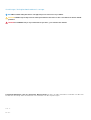 2
2
-
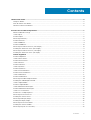 3
3
-
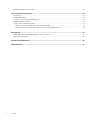 4
4
-
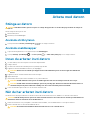 5
5
-
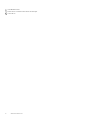 6
6
-
 7
7
-
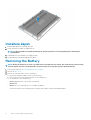 8
8
-
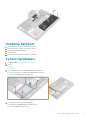 9
9
-
 10
10
-
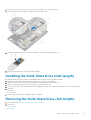 11
11
-
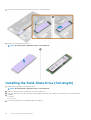 12
12
-
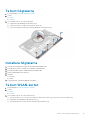 13
13
-
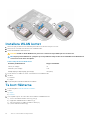 14
14
-
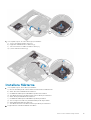 15
15
-
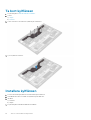 16
16
-
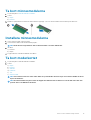 17
17
-
 18
18
-
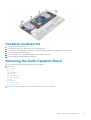 19
19
-
 20
20
-
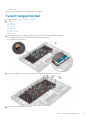 21
21
-
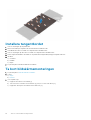 22
22
-
 23
23
-
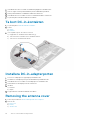 24
24
-
 25
25
-
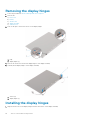 26
26
-
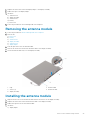 27
27
-
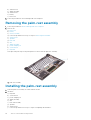 28
28
-
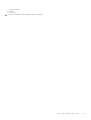 29
29
-
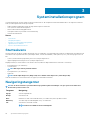 30
30
-
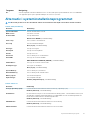 31
31
-
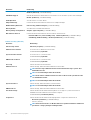 32
32
-
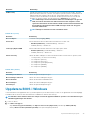 33
33
-
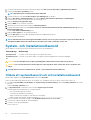 34
34
-
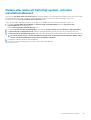 35
35
-
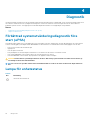 36
36
-
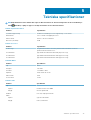 37
37
-
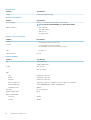 38
38
-
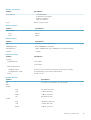 39
39
-
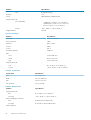 40
40
-
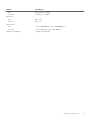 41
41
-
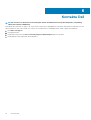 42
42
Relaterade papper
-
Dell Latitude 3400 Bruksanvisning
-
Dell Precision 7750 Bruksanvisning
-
Dell Precision 7550 Bruksanvisning
-
Dell Precision 5530 Användarmanual
-
Dell Inspiron 3781 Användarmanual
-
Dell Inspiron 3584 Användarmanual
-
Dell Inspiron 15 5583 Användarmanual
-
Dell Inspiron 3580 Användarmanual
-
Dell G7 17 7700 Användarmanual